
Denne programvaren vil holde driverne dine i gang, og dermed beskytte deg mot vanlige datamaskinfeil og maskinvarefeil. Sjekk alle driverne dine nå i 3 enkle trinn:
- Last ned DriverFix (bekreftet nedlastningsfil).
- Klikk Start søk for å finne alle problematiske drivere.
- Klikk Oppdater drivere for å få nye versjoner og unngå systemfeil.
- DriverFix er lastet ned av 0 lesere denne måneden.
Magic Mouse er en eple mus som brukerne også kan bruke i Windows 10. Noen brukere har imidlertid uttalt det i forumet Magic Mouse rulling fungerer ikke i Windows 10. Disse brukerne kan flytte markøren med musen, men kan ikke rulle ned vinduene.
Hvorfor fungerer Apples Magic Mouse 2-rulle ikke? Først installerer du AppleWirelessMouse64.exe-driveren fra Boot Camp. Disse driverne virker tilsynelatende perfekt med Windows 10 og gjør musen fullt funksjonell i Windows 10. Hvis det ikke hjelper, kan du installere Magic Utilities-klientprogrammet eller avinstallere motstridende programvare.
Se instruksjonene for de ovennevnte løsningene nedenfor.
Fix Magic Mouse 2-rulling fungerer ikke i Windows 10
- Installer AppleWirelessMouse64.exe fra Boot Camp
- Installer Magic Utilities
- Avinstaller motstridende programvare
1. Installer AppleWirelessMouse64.exe fra Boot Camp
- Mange brukere har løst Magic Mouse-rulling ved å installere driveren for musen fra Boot Camp på nytt. For å gjøre det, må brukerne laste ned Boot Camp ved å klikke nedlasting på Boot Camp Support-programvaresiden.
- Åpne File Explorer-vinduet ved å trykke Windows-tasten + E hurtigtast.
- Åpne deretter mappen som inkluderer den nedlastede BootCamp ZIP.
- Velg BootCamp ZIP, og klikk på Trekk ut alt knapp.
- Klikk Bla gjennom for å velge en mappe som ZIP-filen skal pakkes ut til.
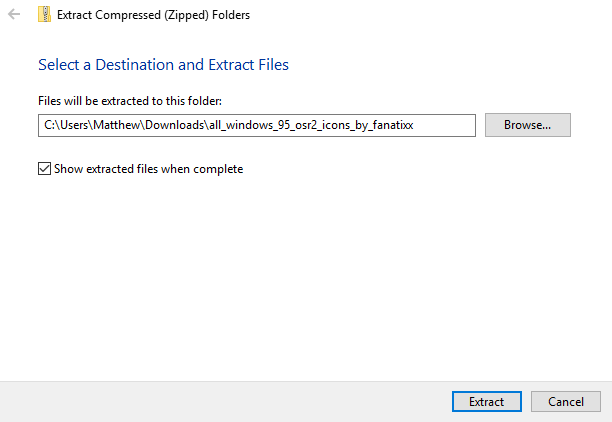
- Velg Ekstrakt alternativ.
- Åpne \ BootCamp5.1.5621 \ BootCamp \ Drivers \ Apple-banen i File Explorer.
- Klikk AppleWirelessMouse64.exe i Apple-mappen for å installere driveren på nytt.
2. Installer Magic Utilities
Brukere har bekreftet at de har løst Magic Mouse 2-rulling med Magic Utilities. Det er en 28-dagers prøvepakke med Magic Utilities-brukere som kan prøve. Etter det må brukerne imidlertid kjøpe et ett eller to års abonnement på programvaren. Slik kan brukere legge til Magic Utilities i Windows.
- Klikk MagicUtilities-Setup-3.0.7.0-Win10.exe på programvarens nedlastingsside for å få installasjonsprogrammet til Windows 10.
- Åpne installasjonsveiviseren for Magic Utilities.
- Velg NEI, datamaskinen min er ikke en Apple-datamaskin alternativ.
- Start Windows på nytt etter installasjon av Magic Utilities.
3. Avinstaller motstridende programvare
Mer generelle feil på rulling av mus kan skyldes motstridende programvare fra tredjepart. Så noen brukere kan trenge det avinstaller motstridende museprogramvare fra tredjepart for å fikse rulling av Magic Mouse 2. Følg retningslinjene nedenfor for å fjerne motstridende programvare.
- Høyreklikk Start-knappen og velg Løpe.
- Skriv inn ‘appwiz.cpl’ i Kjør og klikk OK for å åpne avinstalleringsvinduet.
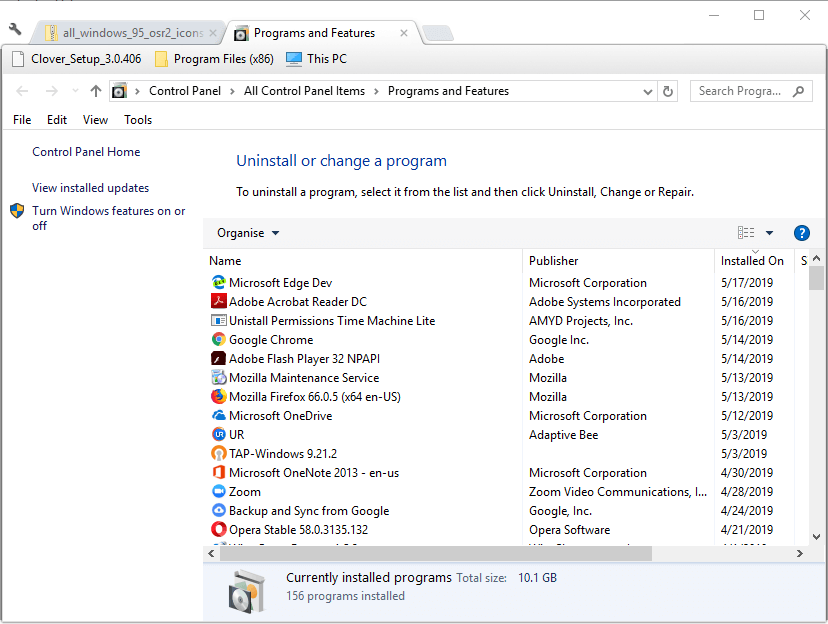
- Velg deretter hvilken som helst tredjeparts museprogramvare som er oppført der, og som kan komme i konflikt med Magic Mouse.
- Velg Avinstaller for å fjerne den valgte programvaren.
- Alternativt kan brukere rense oppstart av Windows for å sikre at det ikke er noen programvare som er i konflikt med Magic Mouse. For å gjøre det, skriv ‘msconfig’ i Kjør og klikk OK.
- Velg Selektiv oppstart, Last systemtjenester, og Bruk den opprinnelige oppstartskonfigurasjonen alternativene i kategorien Generelt.
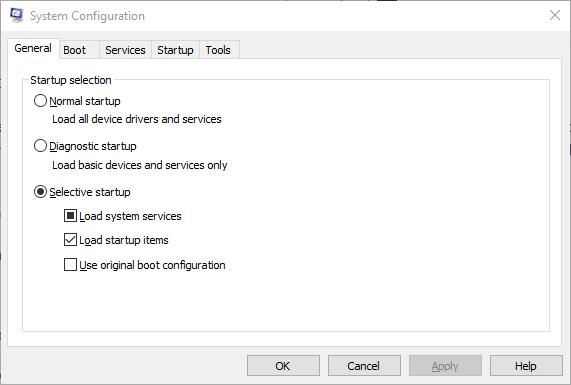
- Fjern merket for Last opp oppstartselementer avkrysningsruten.
- Å velge Skjul alle Microsoft-tjenester avkrysningsruten i kategorien Tjenester.
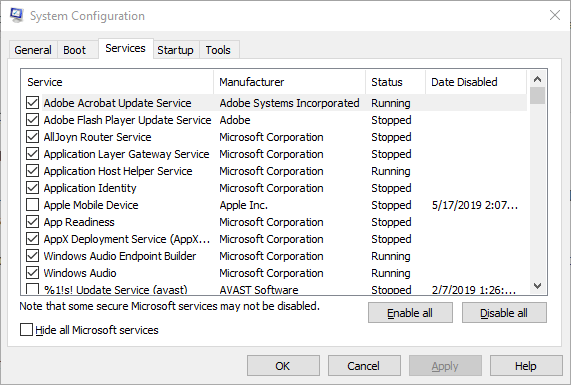
- Trykk deretter på Aktiver alle og velg Søke om alternativ.
- Klikk OK å lukke Systemkonfigurasjonsverktøy, og trykk deretter på Omstart knapp.
Ovennevnte oppløsninger vil trolig fikse Magic Mouse 2-rulling for de fleste brukere. Hvis ytterligere reparasjoner er nødvendig, kan det imidlertid være et maskinvareproblem. I så fall kan brukere returnere Magic Mouse 2-periferiutstyr til Apple for reparasjoner så lenge de faller innenfor ett års garantiperiode.
RELATERTE ARTIKLER FOR Å KONTROLLERE:
- Har du en Windows 10 Apple iPhone-driverfeil? Fiks det nå
- Fix: Bluetooth-mus fungerer ikke i Windows 10

![5 beste ergonomiske mus å kjøpe [Logitech MX Master 3]](/f/31ed7d830e8e63fddf5dcb2331e54cfe.jpg?width=300&height=460)
![Beste 3D-mus for Autocad og SolidWorks [Guide til 2021]](/f/aa3231c8c93723f0cff4cfa218711a73.jpg?width=300&height=460)